文章詳情頁
Win10如何打開系統服務?Win10打開系統服務的方法
瀏覽:90日期:2022-09-24 08:49:39
相信大家都知道,電腦的系統服務功能可以關閉/開啟服務項目,對于我們管理電腦非常有用。可是最近卻有Win10用戶反映不懂得如何打開系統服務。那么,Win10如何打開系統服務呢?接下來,針對這一問題,小編就來教教大家Win10打開系統服務的三個方法。
方法/步驟
方法一
1、右鍵點擊桌面左下角的開始按鈕,在彈出的菜單中選擇運行菜單項;
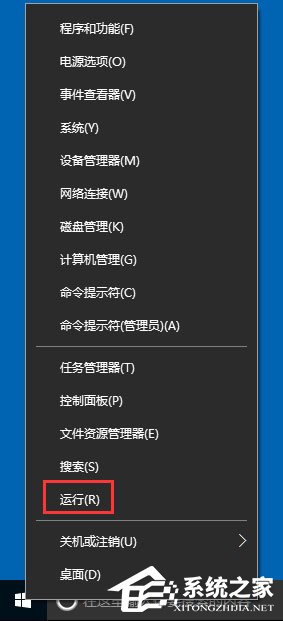
2、在打開的運行窗口中,輸入命令services.msc,然后點擊確定按鈕;
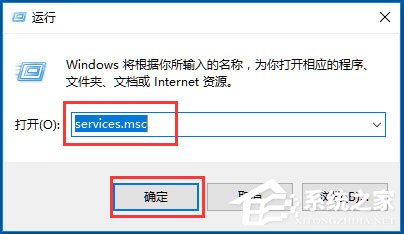
3、這時就可以打開服務窗口了。
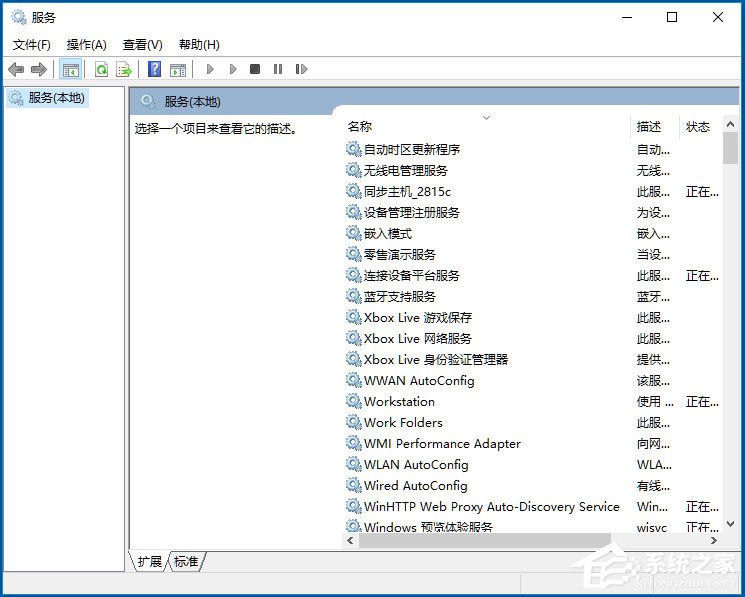
方法二
1、右鍵點擊桌面上的“此電腦”圖標,在彈出菜單中選擇“管理”菜單項;
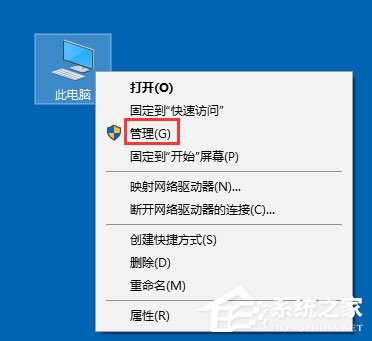
2、在打開的計算機管理窗口中,點擊左側邊欄的“服務和應用程序/服務”菜單項,在右側的窗口中就會打開Win10的服務項。
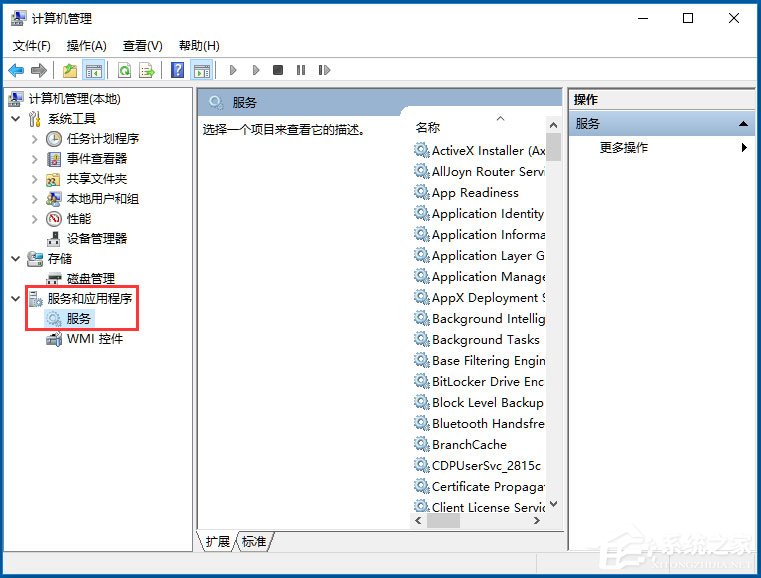
方法三
1、右鍵點擊桌面底部的“任務欄”,在彈出菜單中選擇“任務管理器”菜單項;
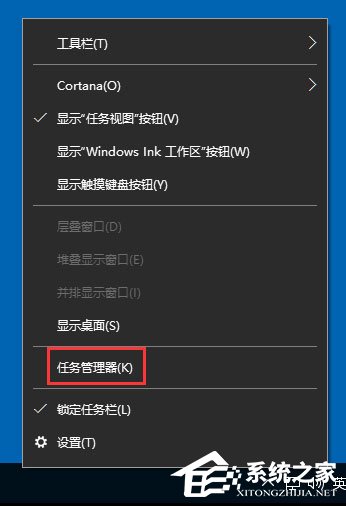
2、在打開的任務管理器窗口中,點擊上面的“服務”選項卡;

3、點擊下面的“打開服務”快捷鏈接,同樣可以打開Win10的服務窗口。
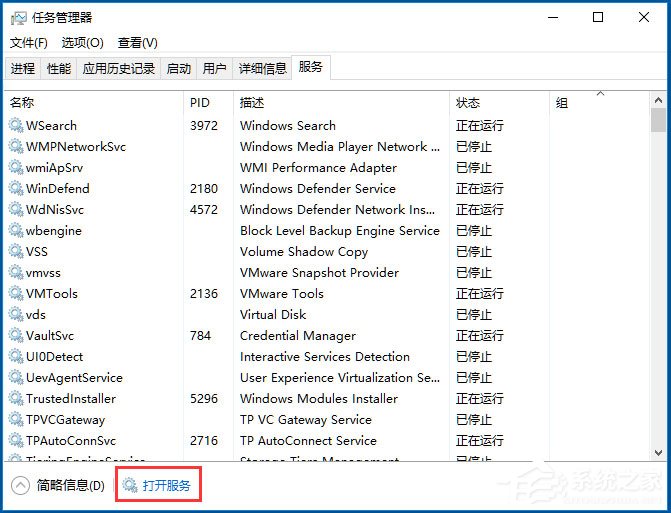
以上就是小編教給大家的Win10打開系統服務的三個方法,以上三個方法都能夠快速打開系統服務,至于哪個方法比較好用,就要看用戶的操作習慣了。
相關文章:
1. Win8系統Apple Computer是什么?Apple Computer文件夾可以刪除嗎?2. win10玩不了彩虹島解決方法3. win7系統怎么更改電腦的鎖屏時間?4. win8系統開始菜單不見了解決方法5. VMware Workstation虛擬機安裝VMware vSphere 8.0(esxi)詳細教程6. win8修改任務欄圖標大小的操作方法7. Win7清理電腦垃圾cmd命令如何操作?清理電腦垃圾cmd命令的方法8. Win10系統玩游戲不流暢怎么辦?Win10玩游戲卡住要強制重啟解決方法9. Linux find命名快速查找中毒文件的方法教程10. 怎么避免Windows Vista IE瀏覽器崩潰?解決的方法說明
排行榜
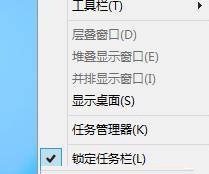
 網公網安備
網公網安備